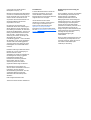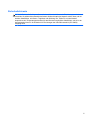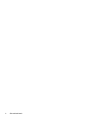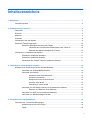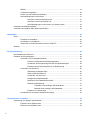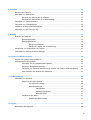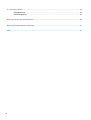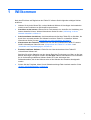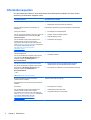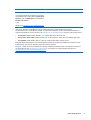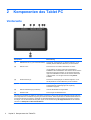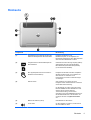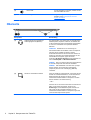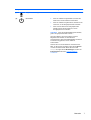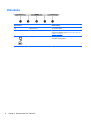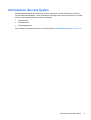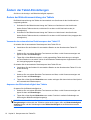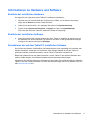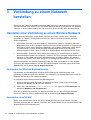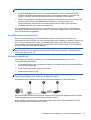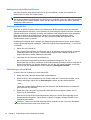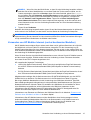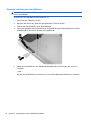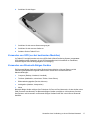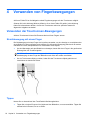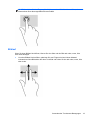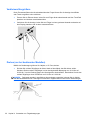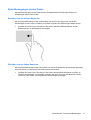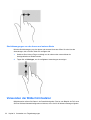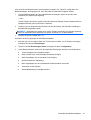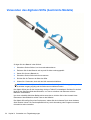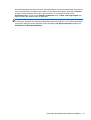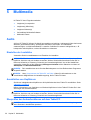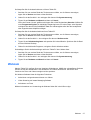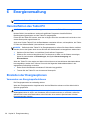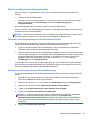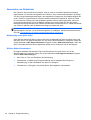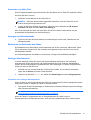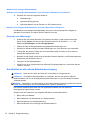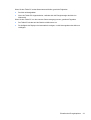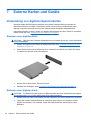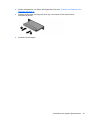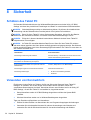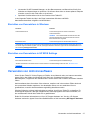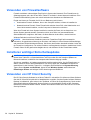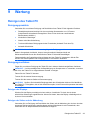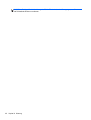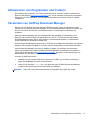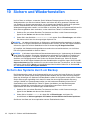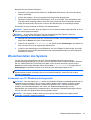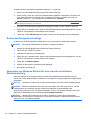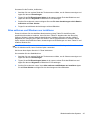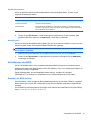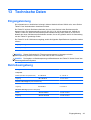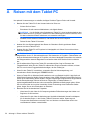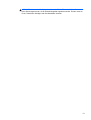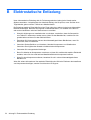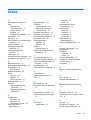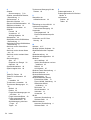HP ElitePad 900 G1 Base Model Tablet Benutzerhandbuch
- Kategorie
- PC / Workstation Barebones
- Typ
- Benutzerhandbuch
Dieses Handbuch eignet sich auch für

Benutzerhandbuch
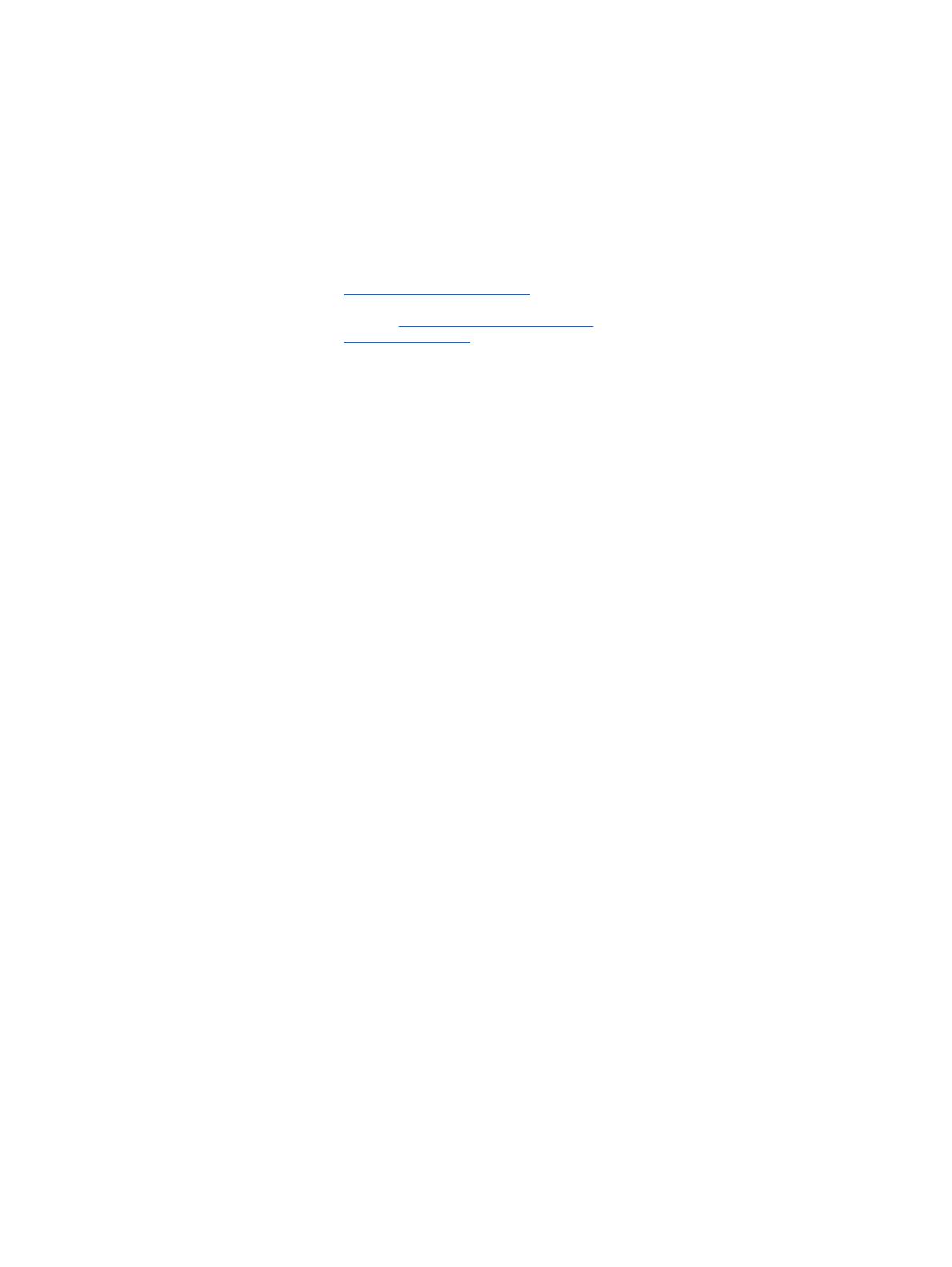
© Copyright 2012 Hewlett-Packard
Development Company, L.P.
Bluetooth ist eine Marke ihres Eigentümers
und wird von Hewlett-Packard Company in
Lizenz verwendet. Intel ist in den USA und
anderen Ländern eine Marke der Intel
Corporation. Microsoft und Windows sind
eingetragene Marken der Microsoft
Corporation in den USA.
HP haftet nicht für technische oder
redaktionelle Fehler oder Auslassungen in
diesem Dokument. Ferner übernimmt sie
keine Haftung für Schäden, die direkt oder
indirekt auf die Bereitstellung, Leistung und
Nutzung dieses Materials zurückzuführen
sind. HP haftet – ausgenommen für die
Verletzung des Lebens, des Körpers, der
Gesundheit oder nach dem
Produkthaftungsgesetz – nicht für Schäden,
die fahrlässig von HP, einem gesetzlichen
Vertreter oder einem Erfüllungsgehilfen
verursacht wurden. Die Haftung für grobe
Fahrlässigkeit und Vorsatz bleibt hiervon
unberührt.
Inhaltliche Änderungen dieses Dokuments
behalten wir uns ohne Ankündigung vor.
Die Informationen in dieser
Veröffentlichung werden ohne Gewähr für
ihre Richtigkeit zur Verfügung gestellt.
Insbesondere enthalten diese
Informationen keinerlei zugesicherte
Eigenschaften. Alle sich aus der
Verwendung dieser Informationen
ergebenden Risiken trägt der Benutzer.
Die Garantien für HP Produkte und
Services werden ausschließlich in der zum
Produkt bzw. Service gehörigen
Garantieerklärung beschrieben. Aus dem
vorliegenden Dokument sind keine
weiterreichenden Garantieansprüche
abzuleiten.
Erste Ausgabe: Dezember 2012
Teilenummer des Dokuments: 698485-041
Produkthinweis
In diesem Benutzerhandbuch werden die
Funktionen beschrieben, die von den
meisten Modellen unterstützt werden.
Einige Funktionen sind auf Ihrem Tablet PC
möglicherweise nicht verfügbar.
Um die aktuellste Version dieses
Handbuchs zu erhalten, wenden Sie sich
an den Support. Informationen zum
Support in den USA finden Sie unter
http://www.hp.com/go/contactHP.
Informationen zum Support weltweit finden
Sie unter http://welcome.hp.com/country/us/
en/wwcontact_us.html.
Bestimmungen zur Verwendung der
Software
Durch Installieren, Kopieren, Herunterladen
oder anderweitiges Verwenden der auf
diesem Tablet PC vorinstallierten
Softwareprodukte erkennen Sie die
Bedingungen des HP Lizenzvertrags für
Endbenutzer (EULA) an. Wenn Sie diese
Lizenzbedingungen nicht akzeptieren,
müssen Sie das unbenutzte Produkt
(Hardware und Software) innerhalb von 14
Tagen zurückgeben und können als
einzigen Anspruch die Rückerstattung des
Kaufpreises fordern. Die Rückerstattung
unterliegt der entsprechenden
Rückerstattungsregelung der
Verkaufsstelle.
Wenn Sie weitere Informationen bzw. eine
volle Erstattung des Kaufpreises für den
Computer wünschen, setzen Sie sich mit
Ihrer lokalen Verkaufsstelle (dem
Verkäufer) in Verbindung.

Sicherheitshinweis
VORSICHT! Um die Gefahr von Gesundheitsschäden durch Hitze oder Überhitzung zu reduzieren,
vermeiden Sie während des Betriebs außerdem direkten Kontakt des Netzteils mit der Haut und mit
weichen Oberflächen, wie Kissen, Teppichen oder Kleidung. Der Tablet PC und das Netzteil
entsprechen den Temperaturgrenzwerten für dem Benutzer zugängliche Oberflächen, wie sie in der
internationalen Norm für die Sicherheit für Einrichtungen der Informationstechnik (IEC 60950)
festgelegt sind.
iii

iv Sicherheitshinweis

Inhaltsverzeichnis
1 Willkommen ..................................................................................................................................................... 1
Informationsquellen .............................................................................................................................. 2
2 Komponenten des Tablet PC ......................................................................................................................... 4
Vorderseite ........................................................................................................................................... 4
Rückseite .............................................................................................................................................. 5
Oberseite .............................................................................................................................................. 6
Unterseite ............................................................................................................................................. 8
Informationen über das System ........................................................................................................... 9
Ändern der Tablet-Einstellungen ........................................................................................................ 10
Ändern der Bildschirmausrichtung des Tablets ................................................................. 10
Verwenden der automatischen Rotationssperre des Tablet PC ....................... 10
Anpassen der Bildschirmhelligkeit des Tablets ................................................. 10
Informationen zu Hardware und Software .......................................................................................... 11
Ermitteln der installierten Hardware ................................................................................... 11
Ermitteln der installierten Software .................................................................................... 11
Aktualisieren der auf dem Tablet PC installierten Software ............................................... 11
3 Verbindung zu einem Netzwerk herstellen ................................................................................................. 12
Herstellen einer Verbindung zu einem Wireless-Netzwerk ................................................................ 12
Verwenden der Wireless-Bedienelemente ........................................................................ 12
Verwenden eines WLAN .................................................................................................... 12
Auswählen eines Internetproviders ................................................................... 13
Einrichten eines WLAN ..................................................................................... 13
Konfigurieren eines Wireless-Routers ............................................................... 14
Schützen Ihres WLAN ....................................................................................... 14
Verbindung zu einem WLAN ............................................................................. 14
Verwenden von HP Mobiles Internet (nur bei bestimmten Modellen) ................................ 15
Einsetzen und Entfernen einer SIM-Karte ......................................................... 16
Verwenden von GPS (nur bei bestimmten Modellen) ........................................................ 17
Verwenden von Bluetooth-fähigen Geräten ....................................................................... 17
4 Verwenden von Fingerbewegungen ........................................................................................................... 18
Verwenden der Touchscreen-Bewegungen ....................................................................................... 18
Streichbewegung mit einem Finger ................................................................................... 18
Tippen ................................................................................................................................ 18
v

Bildlauf ............................................................................................................................... 19
Verkleinern/Vergrößern ..................................................................................................... 20
Drehen (nur bei bestimmten Modellen) ............................................................................. 20
Streichbewegungen von der Kante .................................................................................... 21
Streichen von der rechten Kante aus ................................................................ 21
Streichen von der linken Kante aus .................................................................. 21
Streichbewegungen von der oberen und unteren Kante ................................... 22
Verwenden der Bildschirmtastatur ..................................................................................................... 22
Verwenden des digitalen Stifts (bestimmte Modelle) ......................................................................... 24
5 Multimedia ..................................................................................................................................................... 26
Audio .................................................................................................................................................. 26
Einstellen der Lautstärke ................................................................................................... 26
Anschließen von Kopfhörern ............................................................................................. 26
Überprüfen der Ausbaufunktionen auf dem Tablet PC ...................................................... 26
Webcam ............................................................................................................................................. 27
6 Energieverwaltung ........................................................................................................................................ 28
Herunterfahren des Tablet PC ........................................................................................................... 28
Einstellen der Energieoptionen .......................................................................................................... 28
Verwenden von Energiesparfunktionen ............................................................................. 28
Einleiten und Beenden des Energiesparmodus ................................................ 29
Verwenden der Energieanzeige und der Energieeinstellungen ........................ 29
Einrichten des Kennwortschutzes für die Reaktivierung ................................... 29
Verwenden von Akkustrom ................................................................................................ 30
Werksseitig versiegelter Akku ........................................................................... 30
Weitere Akkuinformationen ............................................................................... 30
Verwenden von Akku-Test ................................................................................ 31
Anzeigen des Akkuladestands .......................................................................... 31
Maximieren der Entladezeit des Akkus ............................................................. 31
Niedriger Akkuladestand ................................................................................... 31
Feststellen eines niedrigen Akkuladestands .................................... 31
Beheben eines niedrigen Akkuladestands ....................................... 32
Einsparen von Akkuenergie .............................................................................. 32
Anschließen an die externe Netzstromversorgung ............................................................ 32
7 Externe Karten und Geräte .......................................................................................................................... 34
Verwendung von digitalen Speicherkarten ......................................................................................... 34
Einsetzen einer digitalen Karte .......................................................................................... 34
Entfernen einer digitalen Karte .......................................................................................... 34
vi

8 Sicherheit ....................................................................................................................................................... 36
Schützen des Tablet PC ..................................................................................................................... 36
Verwenden von Kennwörtern ............................................................................................................. 36
Einrichten von Kennwörtern in Windows ........................................................................... 37
Einrichten von Kennwörtern in HP BIOS Settings ............................................................. 37
Verwenden von Antivirensoftware ...................................................................................................... 37
Verwenden von Firewallsoftware ....................................................................................................... 38
Installieren wichtiger Sicherheitsupdates ........................................................................................... 38
Verwenden von HP Client Security .................................................................................................... 38
9 Wartung ......................................................................................................................................................... 39
Reinigen des Tablet PC ..................................................................................................................... 39
Reinigungsprodukte ........................................................................................................... 39
Reinigungsverfahren .......................................................................................................... 39
Reinigen des Displays ....................................................................................... 39
Reinigen der Seiten und der Abdeckung .......................................................... 39
Aktualisieren von Programmen und Treibern ..................................................................................... 41
Verwenden von SoftPaq Download Manager .................................................................................... 41
10 Sichern und Wiederherstellen ................................................................................................................... 42
Sichern des Systems durch ein Backup ............................................................................................. 42
Wiederherstellen des Systems ........................................................................................................... 43
Verwenden von f11-Wiederherstellungstools .................................................................... 43
Ändern der Bootgerätereihenfolge ..................................................................................... 44
Verwenden von Windows Refresh für eine schnelle und einfache Wiederherstellung ...... 44
Alles entfernen und Windows neu installieren ................................................................... 45
11 HP BIOS Settings ........................................................................................................................................ 46
Verwenden von HP BIOS ................................................................................................................... 46
Starten von HP BIOS Settings ........................................................................................... 46
Informationen anzeigen ..................................................................................... 46
BIOS-Einstellungen ........................................................................................... 46
Startoptionen .................................................................................... 46
Gerätekonfigurationen ...................................................................... 47
BIOS-Kennwort ................................................................................. 47
Aktualisieren des BIOS ...................................................................................................... 47
Ermitteln der BIOS-Version ............................................................................... 47
12 Support ........................................................................................................................................................ 48
Kontaktieren des Supports ................................................................................................................. 48
vii

13 Technische Daten ....................................................................................................................................... 49
Eingangsleistung ................................................................................................................................ 49
Betriebsumgebung ............................................................................................................................. 49
Anhang A Reisen mit dem Tablet PC ............................................................................................................. 50
Anhang B Elektrostatische Entladung ........................................................................................................... 52
Index ................................................................................................................................................................... 53
viii

1 Willkommen
Nach dem Einrichten und Registrieren des Tablet PC müssen Sie die folgenden wichtigen Schritte
ausführen:
●
Nehmen Sie sich eine Minute Zeit, um das Handbuch Windows 8 Grundlagen durchzuarbeiten
und die neuen Funktionen von Windows® kennenzulernen.
●
Anschluss an das Internet—Richten Sie Ihr Funknetzwerk ein, damit Sie eine Verbindung zum
Internet herstellen können. Weitere Informationen finden Sie unter
„Verbindung zu einem
Netzwerk herstellen“ auf Seite 12.
●
Antivirensoftware aktualisieren—Antivirensoftware schützt Ihren Tablet PC vor Schäden, die
durch Viren verursacht werden. Die Software ist auf dem Tablet PC vorinstalliert. Weitere
Informationen finden Sie unter
„Verwenden von Antivirensoftware“ auf Seite 37.
● Komponenten des Tablet PC—Machen Sie sich mit den Funktionen des Tablet PC vertraut.
Weitere Informationen finden Sie unter
„Komponenten des Tablet PC“ auf Seite 4 und
„Verwenden von Fingerbewegungen“ auf Seite 18.
●
Ermitteln installierter Software—Rufen Sie eine Liste der bereits auf dem Tablet PC
vorinstallierten Software auf:
Streichen Sie auf der Startseite von dem oberen Rand des Touchscreens zur Mitte, um die App-
Befehle anzuzeigen und tippen Sie dann auf Alle Apps. Nähere Informationen zum Verwenden
der im Lieferumfang enthaltenen Software finden Sie in den Anleitungen des
Softwareherstellers, die mit der Software oder auf der Website des Herstellers bereitgestellt
werden.
●
Sichern Sie Ihre Festplatte, indem Sie ein Wiederherstellungs-Flash-Laufwerk erstellen. Siehe
„Sichern und Wiederherstellen“ auf Seite 42.
1

Informationsquellen
Im Lieferumfang des Tablet PC sind verschiedene Informationsquellen enthalten, die Ihnen bei der
Ausführung verschiedener Aufgaben helfen.
Informationsquellen Informationen zum Thema:
Poster Setup-Anleitungen
●
Einrichten des Tablet PC
●
Identifizieren der Komponenten des Tablet PC
Handbuch Windows 8 Basics (Grundlagen von
Windows 8)
Überblick über die Benutzung und das Navigieren in Windows® 8.
HP Support Assistant
Um den „HP Support Assistant“ aufzurufen, tippen Sie
auf dem Startbildschirm auf die Anwendung HP
Support Assistant.
Um die aktuellste Version dieses Handbuchs zu
erhalten, wenden Sie sich an den Support.
Informationen zum Support in den USA finden Sie
unter
http://www.hp.com/go/contactHP. Informationen
zum Support weltweit finden Sie unter
http://welcome.hp.com/country/us/en/
wwcontact_us.html.
● Informationen zum Betriebssystem
●
Software, Treiber und BIOS-Updates
●
Fehlerbeseitigungs-Tools
● Kontaktieren des Supports
Hinweise zu Zulassung, Sicherheit und
Umweltverträglichkeit
Um auf die Handbücher zuzugreifen, tippen Sie auf
die Anwendung HP Support Assistant auf der
Startseite und dann auf Arbeitsplatz und
Benutzerhandbücher.
●
Zulassungs- und Sicherheitsinformationen
●
Umweltinformationen
Handbuch für sicheres und angenehmes Arbeiten
Um auf die Handbücher zuzugreifen, tippen Sie auf
die Anwendung HP Support Assistant auf der
Startseite und dann auf Arbeitsplatz und
Benutzerhandbücher.
– oder –
Gehen Sie zu
http://www.hp.com/ergo.
●
Sachgerechte Einrichtung des Arbeitsplatzes sowie die
richtige Haltung und gesundheitsbewusstes Arbeiten
●
Informationen zur elektrischen und mechanischen Sicherheit
Broschüre Worldwide Telephone Numbers
(Telefonnummern weltweit)
Diese Broschüre ist im Lieferumfang Ihres Tablet PC
enthalten.
Telefonnummern des HP Supports
HP Website
Um die aktuellste Version dieses Handbuchs zu
erhalten, wenden Sie sich an den Support.
Informationen zum Support in den USA finden Sie
unter
http://www.hp.com/go/contactHP. Informationen
zum Support weltweit finden Sie unter
http://welcome.hp.com/country/us/en/
wwcontact_us.html.
● Informationen zum Support
●
Teilebestellung und weitere Hilfe
●
Verfügbares Zubehör für das Produkt
2 Kapitel 1 Willkommen

Informationsquellen Informationen zum Thema:
Herstellergarantie*
Um auf dieses Handbuch zuzugreifen, tippen Sie auf
dem Startbildschirm auf die Anwendung HP Support
Assistant, dann auf Arbeitsplatz und schließlich auf
Garantie und Services.
– oder –
Gehen Sie zu
http://www.hp.com/go/orderdocuments.
Informationen zur Garantie
*Die HP Herstellergarantie für Ihr Produkt finden Sie zusammen mit den Benutzerhandbüchern auf Ihrem Tablet PC und/
oder auf der CD/DVD im Versandkarton. In einigen Ländern/Regionen ist möglicherweise eine gedruckte
HP Herstellergarantie im Versandkarton enthalten. In einigen Ländern/Regionen, in denen keine gedruckte Garantie im
Lieferumfang enthalten ist, können Sie diese unter
http://www.hp.com/go/orderdocuments anfordern, oder schreiben Sie an:
● Nordamerika: Hewlett-Packard, MS POD, 11311 Chinden Blvd., Boise, ID 83714, USA
●
Europa, Naher Osten, Afrika: Hewlett-Packard, POD, Via G. Di Vittorio, 9, 20063, Cernusco s/Naviglio (MI), Italien
●
Asien/Pazifik: Hewlett-Packard, POD, P.O. Box 200, Alexandra Post Office, Singapur 911507
Bitte geben Sie die Produktnummer, den Garantiezeitraum (befindet sich auf dem Service-Etikett), Ihren Namen und Ihre
Postanschrift an, wenn Sie eine gedruckte Version Ihrer Garantie anfordern.
WICHTIG: Senden Sie Ihr HP Produkt NICHT an die oben aufgeführten Adressen zurück. Informationen zum Support in
den USA finden Sie unter
http://www.hp.com/go/contactHP. Informationen zum Support weltweit finden Sie unter
http://welcome.hp.com/country/us/en/wwcontact_us.html.
Informationsquellen 3

2 Komponenten des Tablet PC
Vorderseite
Komponente Beschreibung
(1) WWAN-Antennen (2)* (nur bestimmte Modelle) Zum Senden und Empfangen von Wireless-Signalen, um mit
WWANs (Wireless Wide-Area Networks) zu kommunizieren.
(2) Webcam vorne Zum Aufnehmen von Videos und Erfassen von Fotos.
Um die Webcam zu nutzen, tippen Sie auf das Element
YouCam auf dem Startbildschirm oder streichen Sie am rechten
Rand des Touchscreens entlang, um die Charms anzuzeigen,
tippen Sie auf Suchen und dann auf das Suchfeld. Geben Sie
in das Suchfeld c ein und tippen Sie dann auf CyberLink
YouCam.
(3) WLAN-Antennen (2)* Zum Senden und Empfangen von Wireless-Signalen, um mit
WLAN (Wireless Local Area Networks) zu kommunizieren.
(4) Lichtsensor Bei Aktivierung wird die Displayhelligkeit durch den Lichtsensor
entsprechend den Lichtbedingungen der Umgebung
automatisch angepasst.
(5) Webcam-Statusanzeige (Vorderseite) Leuchtet: Die Webcam ist eingeschaltet.
(6) Windows-Taste Zum Anzeigen des Startbildschirms.
*Die Antennen sind außen am Tablet PC nicht sichtbar. Achten Sie im Sinne einer optimalen Übertragung darauf, dass sich
keine Gegenstände in unmittelbarer Umgebung der Antennen befinden. Zulassungshinweise für Wireless-Geräte finden Sie
im Dokument Hinweise zu Zulassung, Sicherheit und Umweltverträglichkeit im entsprechenden Abschnitt für Ihr Land bzw.
Ihre Region. Um auf die Handbücher zuzugreifen, tippen Sie auf die Anwendung HP Support Assistant auf der Startseite
und dann auf Arbeitsplatz und Benutzerhandbücher.
4 Kapitel 2 Komponenten des Tablet PC

Rückseite
Komponente Beschreibung
(1) Zugriffsöffnung des Lesegeräts für Micro-SD-
Karten/des Steckplatzes für Micro-SIM-Karte
Ermöglicht das Einführen einer
Büroklammerspitze, um die Zugriffstür zum
Einschieben oder Entfernen einer Micro-SD-Karte
oder eines Micro-SIM-Moduls zu öffnen.
(2)
Lesegerät für Micro-SD-Karte/Steckplatz für
Micro-SIM-Karte
Unterstützt eine Micro-SD High Capacity (SDHC)-
Speicherkarte oder eine optionale Wireless-
Micro-SIM-Karte (Subscriber Identity Module)
(nur bei bestimmten Modellen).
(3)
NFC-Tippfeld (Near Field Communications -
Nahbereich-Kommunikation)
Ermöglicht den Kontakt eines NFC-kompatiblen
Gerätes mit diesem Feld, um sich drahtlos mit
dem Tablet PC zu verbinden und zu
kommunizieren und Daten in beide Richtungen
zu übertragen.
(4) Webcam hinten Zum Aufnehmen von Videos und Fotos.
Ermöglicht zudem Videokonferenzen und Online-
Chats mittels Video-Streaming.
Um die Webcam zu nutzen, tippen Sie auf das
Element YouCam auf dem Startbildschirm oder
streichen Sie am rechten Rand des
Touchscreens entlang, um die Charms
anzuzeigen, tippen Sie auf Suchen und dann auf
das Suchfeld. Geben Sie in das Suchfeld c ein
und tippen Sie dann auf CyberLink YouCam
aus.
(5) Blitzlicht der Webcam (hinten) Liefert Blitzlicht für die Kamera.
(6)
Lauter-Taste Um die Lautstärke zu erhöhen, drücken Sie auf
die obere Hälfte der Taste.
Rückseite 5

(7) Leiser-Taste Um die Lautstärke zu verringern, drücken Sie auf
die untere Hälfte der Taste.
(8) Zulassungshinweise Zeigt Zulassungshinweise an (nur bei bestimmten
Modellen). Siehe
„Informationen über das
System“ auf Seite 9.
Oberseite
Komponente Beschreibung
(1)
Audioausgangsbuchse (Kopfhörer)/
Audioeingangsbuchse (Mikrofon)
Zur Audioausgabe, wenn das System an optionale Stereo-
Aktivlautsprecher, Kopfhörer, Ohrhörer, ein Headset oder
an den Audioeingang eines Fernsehgeräts angeschlossen
ist. Auch zum Anschließen eines optionalen Headset-
Mikrofons.
VORSICHT! Reduzieren Sie zur Vermeidung von
Gesundheitsschäden die Lautstärke, bevor Sie Kopfhörer,
Ohrhörer oder ein Headset verwenden. Weitere
Sicherheitshinweise finden Sie im Dokument Hinweise zu
Zulassung, Sicherheit und Umweltverträglichkeit. Um auf
die Handbücher zuzugreifen, tippen Sie auf die
Anwendung HP Support Assistant auf der Startseite und
dann auf Arbeitsplatz und Benutzerhandbücher.
HINWEIS: Wenn ein Gerät an der Buchse angeschlossen
ist, sind die Lautsprecher des Tablet PC deaktiviert.
HINWEIS: Das Gerätekabel muss über einen 4-poligen
Stecker verfügen, der sowohl einen Audioausgang
(Kopfhörer) als auch einen Audioeingang (Mikrofon)
unterstützt.
(2)
Schalter für automatische Rotation Wenn der Tablet PC eingeschaltet ist, verschieben Sie den
Schalter für automatische Rotation, um die automatische
Rotationsfunktion der Anzeige zu sperren. Um die
automatische Rotationsfunktion zu entsperren, schieben
Sie den Schalter in die andere Richtung.
– oder –
Streichen Sie von der rechten Kante des Touchscreens zur
Mitte, um die Charms anzuzeigen, tippen Sie auf
Einstellungen, auf das Bildschirmsymbol und dann auf
das Symbol für die automatische Rotation. Um die
automatische Rotationsfunktion zu entsperren, tippen Sie
erneut auf das entsprechende Symbol.
6 Kapitel 2 Komponenten des Tablet PC

Komponente Beschreibung
(3)
Integrierte Mikrofone (2) Zum Aufzeichnen von Audio.
(4)
Betriebstaste
●
Wenn der Tablet PC ausgeschaltet ist, drücken Sie
diese Taste, um den Tablet PC einzuschalten.
●
Wenn der Tablet PC eingeschaltet ist, drücken Sie die
Taste kurz, um den Energiesparmodus einzuleiten.
●
Wenn sich der Tablet PC im Energiesparmodus
befindet, drücken Sie die Taste kurz, um den
Energiesparmodus zu beenden.
ACHTUNG: Wenn Sie die Betriebstaste gedrückt halten,
gehen nicht gespeicherte Daten verloren.
Wenn der Tablet PC nicht mehr reagiert und keine
Möglichkeit mehr besteht, ihn über Windows
®
herunterzufahren, halten Sie die Betriebstaste mindestens
5 Sekunden lang gedrückt, um den Tablet PC
auszuschalten.
Streichen Sie vom rechten Rand des Touchscreens zur
Mitte, um die Charms anzuzeigen, tippen Sie auf Suchen
und dann auf das Suchfeld. Geben Sie im Suchfeld
energie ein, tippen Sie auf Einstellungen und dann auf
Energieoptionen oder siehe
„Energieverwaltung“
auf Seite 28.
Oberseite 7

Unterseite
Komponente Beschreibung
(1) Lautsprecher (2) Zur Audioausgabe.
(2) Produkt- und Zulassungshinweise Zeigt Produkt- und Zulassungshinweise an (nur bei
bestimmten Modellen). Siehe
„Informationen über das
System“ auf Seite 9.
(3)
Dockinganschluss Zum Anschließen eines Netzteils oder einer
optionalen Dockingstation.
8 Kapitel 2 Komponenten des Tablet PC

Informationen über das System
Wichtige Systeminformationen befinden sich an der Unterkante oder der Rückseite des Tablet PC
(nur bei bestimmten Modellen ). Diese Informationen benötigen Sie eventuell bei Reisen ins Ausland
oder bei einer Kontaktaufnahme mit dem Kundendienst:
●
Seriennummer
●
Produktnummer
●
Zulassungshinweise
Zum Anzeigen von Systeminformationen in Windows siehe
„Informationen anzeigen“ auf Seite 46.
Informationen über das System 9

Ändern der Tablet-Einstellungen
Sie können die Anzeige- und Bildschirmhelligkeit anpassen.
Ändern der Bildschirmausrichtung des Tablets
Die Bildschirmausrichtung des Tablets wird automatisch vom Querformat in das Hochformat bzw.
umgekehrt geändert.
1. So ändern Sie die Bildschirmausrichtung des Tablets vom Querformat in das Hochformat:
Halten Sie das Tablet senkrecht, und drehen Sie es dann um 90 Grad nach rechts (im
Uhrzeigersinn).
2. So ändern Sie die Bildschirmausrichtung des Tablets vom Hochformat in das Querformat:
Halten Sie das Tablet senkrecht, und drehen Sie es dann um 90 Grad nach links (entgegen dem
Uhrzeigersinn).
Verwenden der automatischen Rotationssperre des Tablet PC
So schalten Sie die automatische Rotationssperre Ihres Tablet PC ein:
▲
Verschieben Sie den Schalter für automatische Rotation an der Oberkante des Tablet PC.
– oder –
1. Streichen Sie vom rechten Rand des Touchscreens zur Mitte, um die Charms anzuzeigen und
tippen Sie dann auf Einstellungen.
2. Tippen Sie auf das Bildschirmsymbol, um die gegenwärtige Tablet-Ausrichtung zu verriegeln
und eine Rotation zu vermeiden. Wenn die automatische Rotationssperre eingeschaltet ist, wird
ein Verriegelungssymbol angezeigt.
So schalten Sie die automatische Rotationssperre Ihres Tablet PC aus:
▲
Verschieben Sie den Schalter für automatische Rotation an der Oberkante des Tablet PC in die
andere Richtung.
– oder –
1. Streichen Sie vom rechten Rand des Touchscreens zur Mitte, um die Charms anzuzeigen und
tippen Sie dann auf Einstellungen.
2. Tippen Sie auf das Symbol Bildschirm unten rechts und tippen Sie dann wieder auf das Symbol
der automatischen Rotationssperre.
Anpassen der Bildschirmhelligkeit des Tablets
So passen Sie die Bildschirmhelligkeit an:
1. Streichen Sie vom rechten Rand des Touchscreens zur Mitte, um die Charms anzuzeigen und
tippen Sie dann auf Einstellungen.
2. Tippen Sie auf das Symbol Bildschirm unten rechts. Es wird ein vertikaler Schieberegler zur
Steuerung der Bildschirmhelligkeit angezeigt.
HINWEIS: Auf dem Windows Desktop können Sie ebenfalls auf das Symbol für die
Energieanzeige im Infobereich der Taskleiste (rechts außen) tippen, dann auf Bildschirmhelligkeit
anpassen tippen und den Schieberegler neben Bildschirmhelligkeit an der Bildschirmunterseite
verschieben.
10 Kapitel 2 Komponenten des Tablet PC

Informationen zu Hardware und Software
Ermitteln der installierten Hardware
So zeigen Sie eine Liste der auf dem Tablet PC installierten Hardware an:
1. Streichen Sie vom rechten Rand des Touchscreens zur Mitte, um die Charms anzuzeigen,
tippen Sie auf Suchen und dann auf das Suchfeld.
2. Geben Sie in das Suchfeld s ein und tippen Sie dann auf die Systemsteuerung.
3. Tippen Sie auf System und Sicherheit, auf System und dann auf Geräte-Manager.
Eine Liste aller auf Ihrem Tablet PC installierten Geräte wird angezeigt.
Ermitteln der installierten Software
▲
Wenn Sie wissen wollen, welche Software auf Ihrem Tablet PC installiert ist, streichen Sie auf
der Startseite vom oberen Rand des Touchscreens zur Mitte, um die App-Befehle anzuzeigen
und tippen Sie dann auf das Symbol Alle Apps.
Aktualisieren der auf dem Tablet PC installierten Software
Der Großteil der Software, einschließlich des Betriebssystems, wird regelmäßig vom Hersteller oder
Anbieter aktualisiert. Somit kann es vorkommen, dass wichtige Updates der mit dem Tablet PC
gelieferten Software veröffentlicht wurden, seit der Tablet PC das Werk verlassen hat.
Bestimmte Updates können sich darauf auswirken, wie der Tablet PC auf optionale Software oder
externe Geräte reagiert. Viele Software-Updates bieten Sicherheitsverbesserungen.
Aktualisieren Sie das Betriebssystem und andere auf dem Tablet PC installierte Software, sobald der
Tablet PC mit dem Internet verbunden ist. Rufen Sie Aktualisierungen auf der HP-Website unter der
URL
http://www.hp.com auf.
Informationen zu Hardware und Software 11

3 Verbindung zu einem Netzwerk
herstellen
Sie können den Tablet PC überallhin mitnehmen. Aber auch von zu Hause aus können Sie die Welt
erkunden und über Ihren Tablet PC und eine WLAN-Netzwerkverbindung auf Millionen von Websites
zugreifen. In diesem Kapitel erfahren Sie, wie Sie sich mit dieser virtuellen Welt verbinden können.
Herstellen einer Verbindung zu einem Wireless-Netzwerk
Mit der Wireless-Technologie werden Daten nicht mehr über Kabel, sondern über Funkwellen
übertragen. Ihr Tablet PC ist möglicherweise mit einem oder mehreren der folgenden Wireless-
Geräte ausgestattet:
● WLAN-Gerät (Wireless Local Area Network)—Verbindet den Tablet PC mit lokalen drahtlosen
Netzwerken (auch als Wi-Fi-Netzwerk, Wireless-LAN oder WLANs bezeichnet) in Unternehmen,
bei Ihnen zu Hause und an öffentlichen Standorten, wie Flughäfen, Restaurants, Cafés, Hotels
und Hochschulen. In einem WLAN erfolgt der Datenaustausch zwischen den einzelnen
Wireless-Geräten in Ihrem Tablet PC über einen Wireless-Router oder Wireless-Access Point.
●
Bluetooth-Gerät—Erstellt ein PAN (Personal Area Network) zur Kommunikation mit anderen
Bluetooth-fähigen Geräten wie Computern, Telefonen, Druckern, Headsets, Lautsprechern und
Kameras. In einem PAN kommuniziert jedes Gerät direkt mit anderen Geräten. Der Abstand
zwischen den Geräten muss relativ gering sein und beträgt typischerweise nicht mehr als 10 m.
Weitere Informationen zur Wireless-Technologie finden Sie in den Informationen und den Website-
Links unter „HP Support Assistant“. Um den „HP Support Assistant“ aufzurufen, tippen Sie auf dem
Startbildschirm auf die Anwendung HP Support Assistant.
Verwenden der Wireless-Bedienelemente
Das Netzwerk- und Freigabecenter ermöglicht die Einrichtung einer Verbindung oder eines
Netzwerks, die Verbindung mit einem Netzwerk, die Verwaltung von Wireless-Netzwerken sowie die
Diagnose und Behebung von Netzwerkproblemen.
So verwenden Sie die Bedienelemente des Betriebssystems:
1. Streichen Sie vom rechten Rand des Touchscreens zur Mitte, um die Charms anzuzeigen,
tippen Sie auf Suchen und dann auf das Suchfeld.
2. Geben Sie in das Suchfeld Netzwerk und Freigabe ein, tippen Sie auf Einstellungen und
danach auf Netzwerk- und Freigabecenter.
Rufen Sie für weitere Informationen „HP Support Assistant“ auf. Um den „HP Support Assistant“
aufzurufen, tippen Sie auf dem Startbildschirm auf die Anwendung HP Support Assistant.
Verwenden eines WLAN
Mithilfe eines WLAN-Geräts können Sie auf ein WLAN (Wireless Local Area Network, Wireless-
Netzwerk) zugreifen, das aus anderen Computern und Zubehör besteht, die per Wireless-Router oder
Wireless-Access Point verbunden sind.
12 Kapitel 3 Verbindung zu einem Netzwerk herstellen
Seite wird geladen ...
Seite wird geladen ...
Seite wird geladen ...
Seite wird geladen ...
Seite wird geladen ...
Seite wird geladen ...
Seite wird geladen ...
Seite wird geladen ...
Seite wird geladen ...
Seite wird geladen ...
Seite wird geladen ...
Seite wird geladen ...
Seite wird geladen ...
Seite wird geladen ...
Seite wird geladen ...
Seite wird geladen ...
Seite wird geladen ...
Seite wird geladen ...
Seite wird geladen ...
Seite wird geladen ...
Seite wird geladen ...
Seite wird geladen ...
Seite wird geladen ...
Seite wird geladen ...
Seite wird geladen ...
Seite wird geladen ...
Seite wird geladen ...
Seite wird geladen ...
Seite wird geladen ...
Seite wird geladen ...
Seite wird geladen ...
Seite wird geladen ...
Seite wird geladen ...
Seite wird geladen ...
Seite wird geladen ...
Seite wird geladen ...
Seite wird geladen ...
Seite wird geladen ...
Seite wird geladen ...
Seite wird geladen ...
Seite wird geladen ...
Seite wird geladen ...
-
 1
1
-
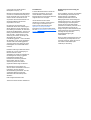 2
2
-
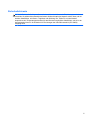 3
3
-
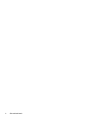 4
4
-
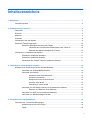 5
5
-
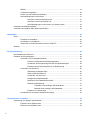 6
6
-
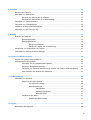 7
7
-
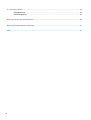 8
8
-
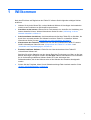 9
9
-
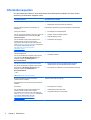 10
10
-
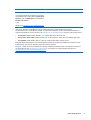 11
11
-
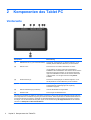 12
12
-
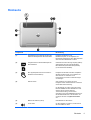 13
13
-
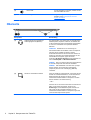 14
14
-
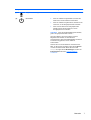 15
15
-
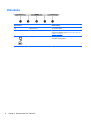 16
16
-
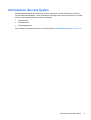 17
17
-
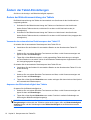 18
18
-
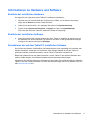 19
19
-
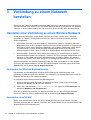 20
20
-
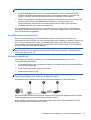 21
21
-
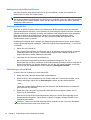 22
22
-
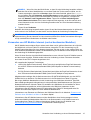 23
23
-
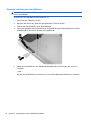 24
24
-
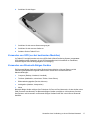 25
25
-
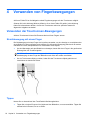 26
26
-
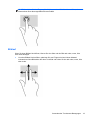 27
27
-
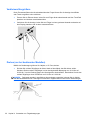 28
28
-
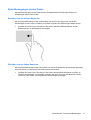 29
29
-
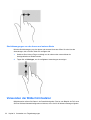 30
30
-
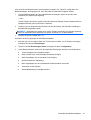 31
31
-
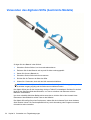 32
32
-
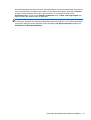 33
33
-
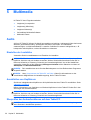 34
34
-
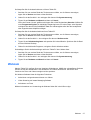 35
35
-
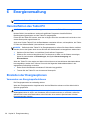 36
36
-
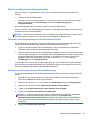 37
37
-
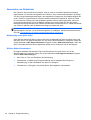 38
38
-
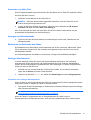 39
39
-
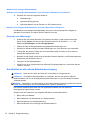 40
40
-
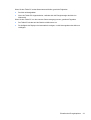 41
41
-
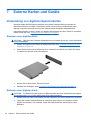 42
42
-
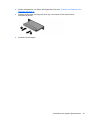 43
43
-
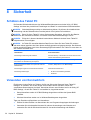 44
44
-
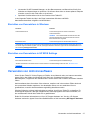 45
45
-
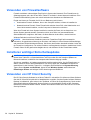 46
46
-
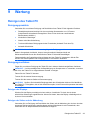 47
47
-
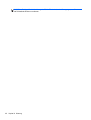 48
48
-
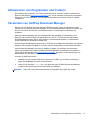 49
49
-
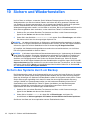 50
50
-
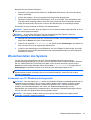 51
51
-
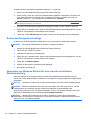 52
52
-
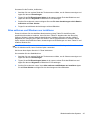 53
53
-
 54
54
-
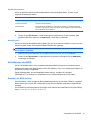 55
55
-
 56
56
-
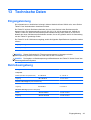 57
57
-
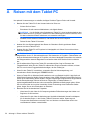 58
58
-
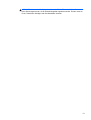 59
59
-
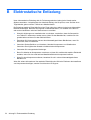 60
60
-
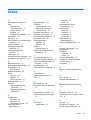 61
61
-
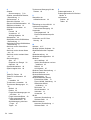 62
62
HP ElitePad 900 G1 Base Model Tablet Benutzerhandbuch
- Kategorie
- PC / Workstation Barebones
- Typ
- Benutzerhandbuch
- Dieses Handbuch eignet sich auch für
Verwandte Artikel
-
HP Pro 610 G1 Benutzerhandbuch
-
HP ElitePad 1000 G2 Rugged Tablet Benutzerhandbuch
-
HP ElitePad Mobile POS G2 Solution Benutzerhandbuch
-
HP Pavilion 13-p100 x2 Benutzerhandbuch
-
HP ENVY X2 Benutzerhandbuch
-
HP Pro Tablet 608 G1 Benutzerhandbuch
-
HP ElitePad Mobile POS G2 Solution Benutzerhandbuch
-
HP ElitePad 1000 G2 Healthcare Base Model Tablet Benutzerhandbuch
-
HP ElitePad 1000 G2 Healthcare Base Model Tablet Schnellstartanleitung